Spotlight te permite buscar aplicaciones, documentos y otros archivos y carpetas en tu Mac. De hecho, con Spotlight, puedes buscar cualquier cosa en tu Mac. Probablemente sea una de las partes del software macOS más utilizadas. Yo, por ejemplo, lo uso constantemente para encontrar rápidamente lo que estoy buscando en mi Mac. Este breve artículo proporciona una descripción general de la función de búsqueda de Spotlight.
Si Spotlight no funciona correctamente, lea este artículo.
¿Qué puede hacer Spotlight?
Spotlight puede hacer varias cosas. Por ejemplo:
Le permite ubicar varios elementos (fotos, documentos de aplicaciones, etc.) en su Mac indexando el contenido del disco duro de su Mac. Ofrece funcionalidades de calculadora. Le permite acceder a definiciones desde el diccionario incorporado. Le permite buscar en su historial web. Le permite revisar su ortografía. Le permite comprobar el tiempo. ¡Y más!
Cómo abrir Spotlight
Básicamente, hay dos formas de iniciar Spotlight:
Hay un botón de Spotlight, que parece una lupa, en la esquina superior derecha de la barra de menú. Puede hacer clic en este botón.
Otra forma de iniciar Spotlight es presionar Comando-Barra espaciadora al mismo tiempo.
Verá una ventana que dice “Búsqueda de Spotlight”, luego puede escribir su elemento de búsqueda:

Puede mover el Spotlight a cualquier lugar de la pantalla. También puedes hacerlo más grande.
Haga doble clic en un elemento de los resultados para abrirlo.
Cómo buscar
Con Spotlight, puede buscar cualquier cosa. Simplemente ingrese una frase de búsqueda. Por ejemplo, puede buscar por tipo de archivo o ubicación:
Si desea abrir una aplicación, usar Spotlight puede ser la forma más sencilla de hacerlo. Por ejemplo, escriba Terminal para abrir la aplicación de terminal. Usa la palabra amable para buscar por tipo de archivo, como tipo: carpetas, tipo: imágenes, tipo: música, tipo: documento, tipo: aplicación, tipo: correo electrónico, tipo: películas, tipo: contactos, tipo: pdf, tipo: presentación, etc. ejemplo, si escribe tipo macreports: documento luego, Spotlight buscará la palabra “macreports” solo en los documentos.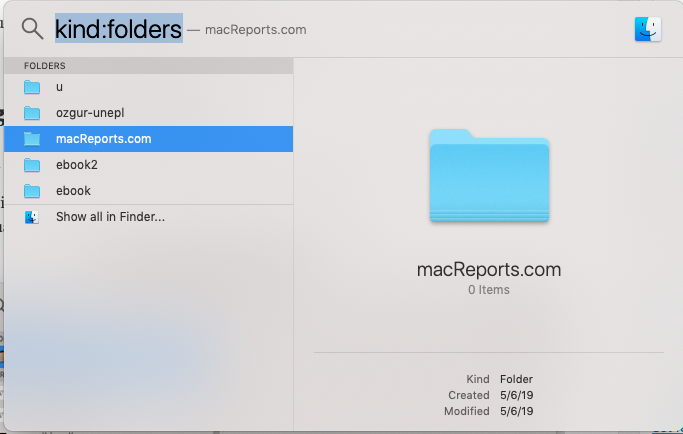
Puede realizar búsquedas booleanas. Puedes combinar tus teclados con AND, NOT y OR.
Y: incluya dos o más términos de búsqueda. O: Amplíe sus resultados de búsqueda con varios términos y palabras clave. NO: se usa para excluir un término específico.
También puede verificar el clima, simplemente escriba clima. Esto le dará su información meteorológica local. También puedes marcar como tiempo en estambul.
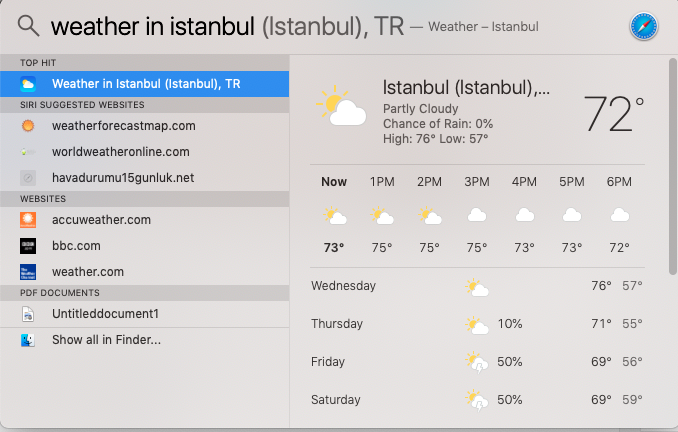
Si desea obtener una definición, ingrese una palabra y verifique su resultado en la sección Definición.
Utilice Spotlight como calculadora
Si necesita un cálculo matemático rápido, puede usar Spotlight. Aquí es cómo:
Lanzar Spotlight Ingrese la ecuación para calcular en el campo de búsqueda, por ejemplo: 2 + 2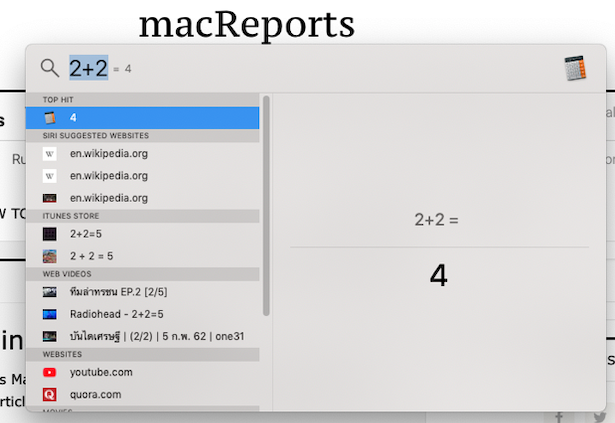
Verá la respuesta de inmediato.
Tenga en cuenta que puede hacer cualquier cálculo matemático con las teclas / (división), + (sumar), – (restar) y * (multiplicar) en su teclado. Puede diseñar cálculos más complejos como 5+ (5/2) * 4=?
Tenga en cuenta también que la función de calculadora Spotlights puede hacer más que simples cálculos aritméticos:
Exponentes: 1 ^ 1 Log natural: ln (1) Base 10 log: log (1) Factorial: 1! Función de error complementaria: erfc (1) Valor absoluto: fabs (-1) Funciones trigonométricas: sin (1), cos (1), tan (1), no cot, sec o csc.
Utilice Spotlight como herramienta de conversión
Puede realizar varias conversaciones diferentes:
Puede convertir monedas. Por ejemplo, es posible que desee saber qué son 1.000 euros en dólares. Sólo tipo: 1,000 Euro en USD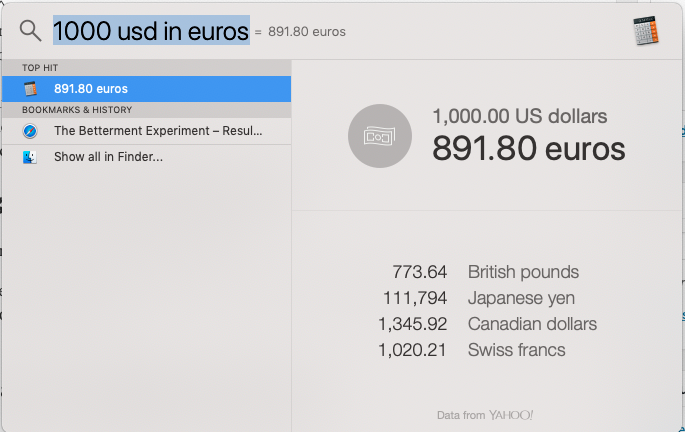
Puede convertir medidas. Por ejemplo, puede ingresar 10 ft en Metros. Puede convertir temperaturas, por ejemplo, puede ingresar 32 C en F
Cómo cambiar las preferencias de Spotlight
¿Quiere excluir elementos de los resultados de Spotlight? Simplemente vaya al menú Apple> Preferencias del sistema, luego haga clic en Spotlight. Aquí puede seleccionar las categorías que aparecerán en los resultados de la búsqueda.
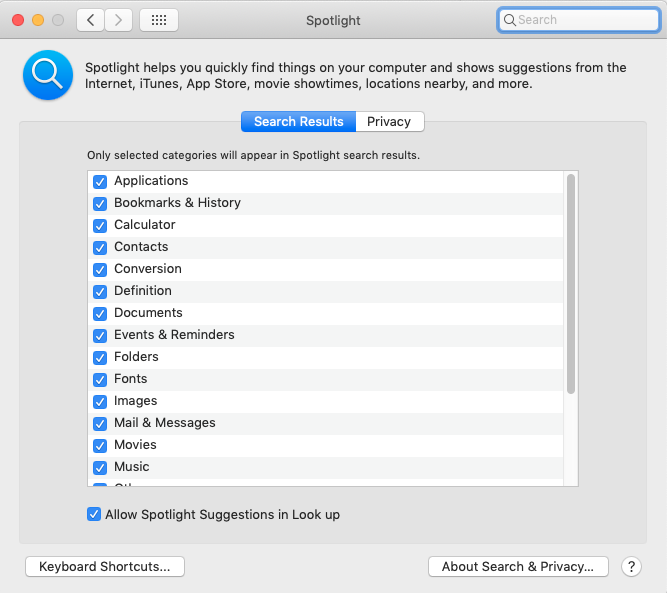
Si hace clic en Privacidad, también puede ajustar las opciones de privacidad de Spotlight.
¿iOS Spotlight no funciona?
Consulte también: Cómo utilizar la utilidad de red en Mac

